Schnelle Übersicht:
Ad-aware 6.0 Einstellungs-Anleitung
Hier präsentieren wir Ihnen eine kleine Anleitung zu dem Freeware-Programm von Lavasoft.de - Ad-aware 6 Standard Edition.
Selbstverständlich können Sie sich diese Anleitung als PDF-Datei herunterladen oder online in Ihren Browser laden um sie dann auf Ihrer Festplatte abspeichern zu können. (Version 1.01)
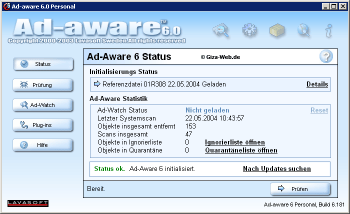
Die meisten Benutzer sind mit Freeware, Shareware, Cookies, Media Players, interaktiven Daten und der gemeinsamen Nutzung von Dateien vertraut. Dabei wird oft vergessen, dass diese Bestandteile Code oder Komponenten enthalten können, mit denen die Anwendungsentwickler Informationen über deren Benutzer abrufen und verbreiten können.Sie können Ihre Surfgewohnheiten nachvollziehen und Ihre Internetverbindung missbrauchen, indem sie diese Daten an eine dritte Partei senden. Außerdem können sie Ihre Vorlieben beim Online-Shopping herausfinden, die Startseite(n) Ihres Browsers manipulieren oder wichtige Systemdateien verändern. Und all dies geschieht ohne Ihr Wissen oder Einverständnis. Die Auswirkungen auf die Sicherheit und die Privatsphäre sind offensichtlich und in keinem System oder Netzwerk wünschenswert!
Lavasoft ist ein branchenführender und gefragter Anbieter von Anti-Trackware-Lösungen. Sie haben mehrere Anwendungen entwickelt, mit deren Hilfe Sie Ihren Computer oder Ihr Netzwerk vor diesen gefährlichen Bedrohungen Ihrer vertraulichen Daten schützen können. Es ist DAS prämierte, kostenlos erhältliche, Multikomponenten-Erkennungs- und Entfernungstool, das in punkto Sicherheit, Benutzerzufriedenheit, Support und Zuverlässigkeit branchenführend ist.
Es durchsucht den Speicher, die Registry, die Festplatten sowie entnehmbare und optische Laufwerke nach bekannten schädlichen Daten, lästiger Werbung und Tracking-Komponenten. Mit Ad-aware kann der Benutzer unbesorgt im Internet surfen, ohne dass seine Privatsphäre gefährdet ist. Ad-aware bietet umfassenden Schutz für Ihre vertraulichen Daten.
Die Freeware-Version von Ad-aware ist mit Windows 98/98SE/ME/NT4, Windows 2000 + Windows XP ® kompatibel.
1. Download
Laden Sie sich die Freeware hier herunter.
2. Sprachdatei

Nach der einfachen Installation - der wir uns hier nicht näher widmen, sollten Sie überprüfen, ob Sie schon eine modifizierte Version der Software mit deutscher Sprachdatei heruntergeladen haben. Bitte starten Sie das Programm und klicken Sie auf folgenden Button oben rechts:
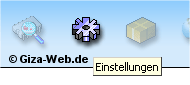
Im nun aufgegangenen Fenster schauen Sie bitte im Feld "Language File" nach, ob dort ein Eintrag für die Deutsche Sprachdatei vorhanden ist. Wenn ja - bitte klicken Sie diese an und bestätigen Sie das Ganze mit dem Button "Proceed".
Nun sollte Ad-aware sich in Ihrer Muttersprache präsentieren.
Sollten Sie dort keinen Eintrag für die Deutsche Sprache finden, so gehen Sie wie folgt vor:
Deutsches Language-Update herunterladen unter: http://www.lavasoft.de/res/aaw-lang-pack.exe.
Diese Datei einfach in das AD-aware - Verzeichnis entpacken - AD-Aware darf dabei nicht gestartet sein. Nun sollten Sie nach einem Neustart des Programms die ersten Schritte unter Punkt 2 dieser Anleitung durchführen können.
3. Fundamentale Einstellungen von Ad-Aware
Damit Sie nun auf die Jagd nach ungebetenen Gästen auf Ihrem PC gehen können, müssen Sie noch wichtige Einstellungen an Ad-aware vornehmen, um das Maximum auszunutzen. Sie können folgende Einstellungen blind übernehmen - jedoch möchten wir darauf hinweisen - dass wir nicht für Schäden, die durch Nutzung oder Nichtnutzung dieser Anleitung entstehen, haftbar sind.
a) Allgemeine Optionen
Bitte stellen Sie diese wie folgt ein:
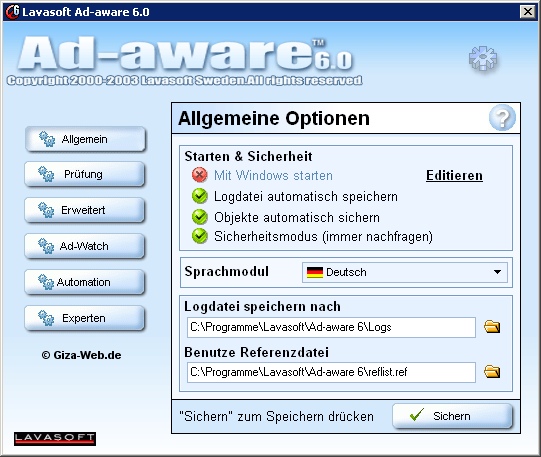
b) Suchoptionen
Bitte klicken Sie nun im linken Menü auf den Button Prüfung. Im nun erscheinenden Fenster stellen Sie bitte die Optionen wie folgt ein:
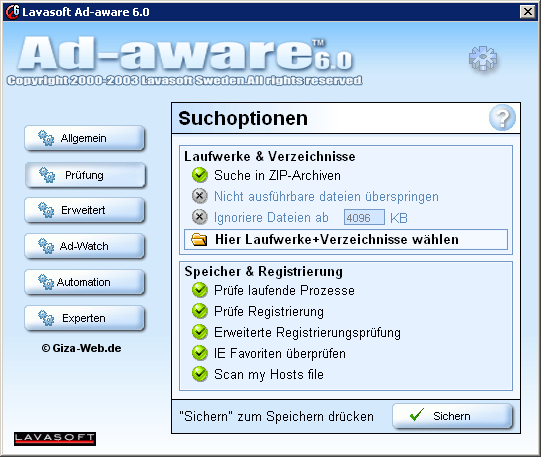
Wichtig: Um das Maximum aus Ad-aware heraus zu holen, müssen Sie noch auf den Punkt Hier Laufwerke + Verzeichnisse wählen klicken. Dort aktivieren Sie bitte das Kästchen jeweils vor Ihren Festplatten/Partitionen. Lassen Sie sich nicht davon beirren, dass dort noch viel mehr Laufwerke angezeigt werden. Ich denke Sie alleine wissen am besten, welche Festplatten/Partitionen Sie in Ihrem Computer haben.
c) Erweiterte Optionen von Ad Aware
Bitte klicken Sie nun wieder in der linken Button-Leiste den Punkt Erweitert an. Auch hier können Sie, wie auf folgendem Bild zu sehen, Ihre Einstellungen tätigen.
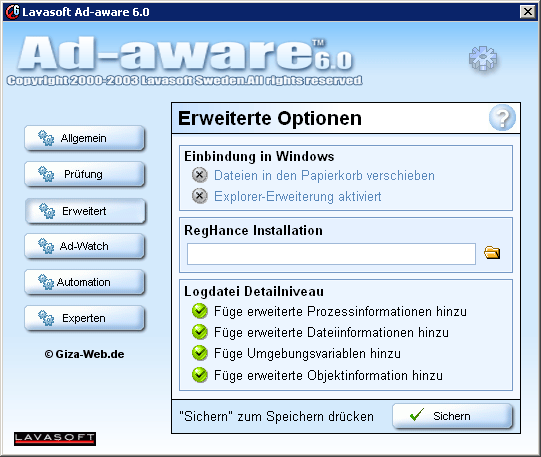
d) Ad-Watch Optionen
Diesen Punkt, aufzurufen wieder über die linke Button-Leiste, überspringen wir jetzt. Er ist für uns nicht von Bedeutung, zumal dieser Punkt nur in der Vollversion von Ad-aware vollkommen zugänglich ist.
Ad-Watch ist also gestrichen von unserer Anleitung.
e) Autostart-Einstellung
Mit dem Button Automation gelangen Sie in die Autostart-Einstellungen des Programms. Auch hier können Sie voller Freude folgende Einstellungen übernehmen:
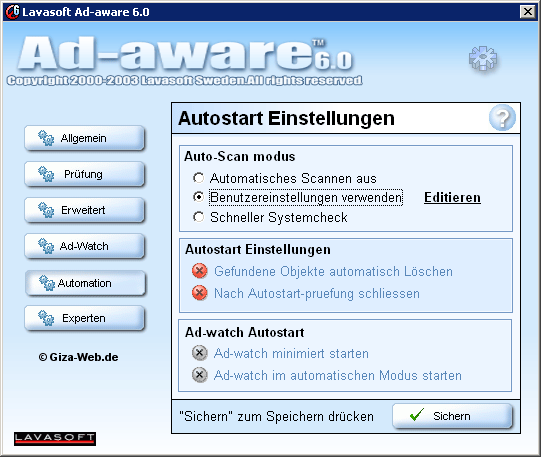
f) Die Experten-Optionen
Wenn Sie nun schlussendlich auf den letzten Button klicken - Experten, kommen Sie zum Herzstück von Ad-aware. Hier stellen wir nun das absolute Maximum an Leistung ein, die das Programm von sich gibt. Wenn Sie den Button betätigt haben, erscheint auf der rechten Seite ein Menü, welches wie folgt aussieht. Dieses können Sie wie Ihren Windows-Explorer einfach bedienen, Einträge öffnen und schließen.
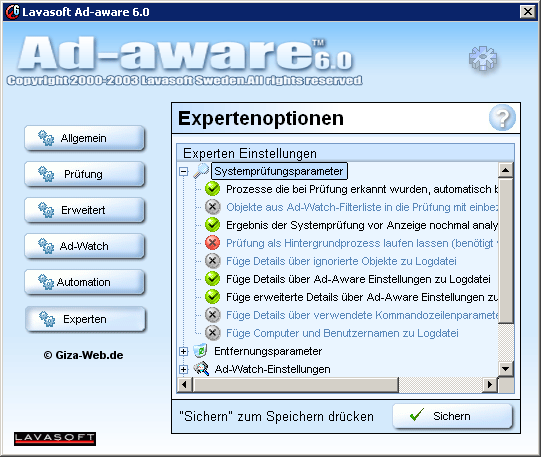
Bitte stellen Sie nun wie folgt die einzelnen Abschnitte ein:
- Systemprüfungsparameter:
Bitte stellen Sie diese wie auf dem letzten Bild zu sehen ein. - Entfernungsparameter:
Schalten Sie folgende Optionen ein:
- Erkannte registrierte Komponenten automatisch unregistrieren
- Windows erlauben Dateien beim nächsten Systemstart zu entfernen
- Archivierte Sicherung beim Wiederherstellen löschen - Ad-Watch-Einstellungen:
- wie auch oben schon 😉 gesagt, hier brauchen Sie nichts einstellen.
Ist also auch gestrichen. - Benutzeroberfläche, Refupdate-Einstellungen und der Punkt Verschiedenes:
Stellen Sie diese bitte wie folgt ein:
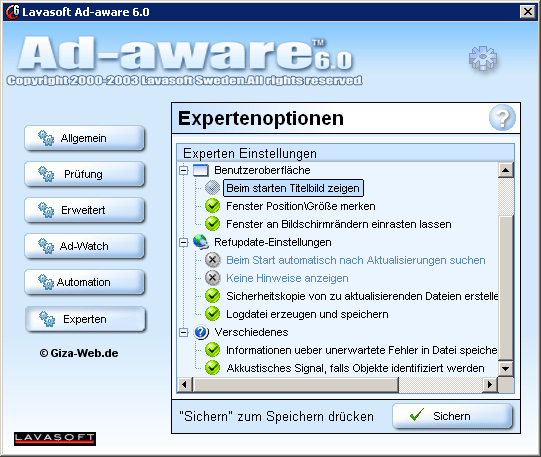
Klicken Sie nun auf den Button Sichern unten rechts - und schon sind wir mit den Einstellungen fertig!
Herzlichen Glückwunsch - Sie haben es geschafft!
Von nun an ist Ihr Ad-Aware optimal eingestellt!
4. Referenzdatei
Bitte klicken Sie nun bei einer offenen Internetverbindung auf den Text-Button Nach Updates suchen. Im nun folgenden Programm-Fenster klicken Sie auf Verbinden.
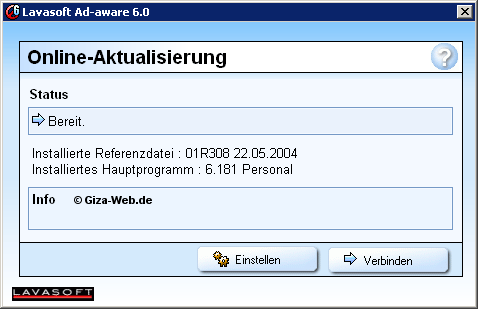
Sollte Ad-Aware nun eine erneuerte Referenzdatei vorfinden, wird Ihnen dies mitgeteilt und Sie können entscheiden ob Sie diese herunterladen möchten.

Wenn Sie diese Abfrage nun mit OK bestätigt haben, wird die neue Referenzdatei heruntergeladen und Sie verfügen nun über den neusten Schutz! Sollten Sie über keine Internetverbindung verfügen oder Sie möchten und wollen dies so nicht nutzen (z.B. in einem Netzwerkverbund), so können Sie sich diese Referenzdatei auch manuell herunterladen: http://updates.ls-servers.com/reflist.zip
(Entpacken Sie diese ZIP-Datei einfach in das Ad-aware Installations-Verzeichnis und überschreiben Sie die alte Referenzdatei!)
Herzlichen Glückwunsch - auch das Update ist Ihnen nun erfolgreich gelungen!
Bitte beenden Sie nun Ad-Aware und starten das Programm neu. So wird die neue Referenzdatei geladen!
5. Der Erste Scan:
Nachdem Sie Ad-aware neu gestartet haben, sollten Sie nun auf den Button unten rechts klicken, Prüfen.
Im nun folgenden Fenster brauchen Sie zur Vorbereitung der Systemprüfung eigentlich nur ein einziges Mal Ihre Einstellungen tätigen, diese sollte sich das Programm von nun an merken. Sie können die Einstellungen aus folgendem Bild übernehmen:
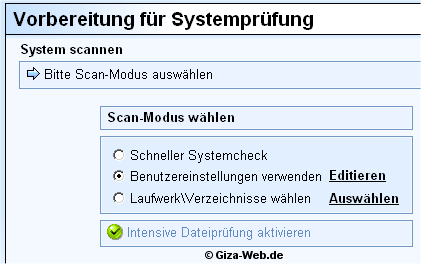
Nun starten Sie mit einem Klick auf den Button Weiter die Prüfung. Dies kann seine Zeit in Anspruch nehmen. Aber Sicherheit sollte Ihnen ein paar Minuten Ihrer kostbaren Zeit wert sein. Ad-Aware wird Ihnen im Anschluss an den System-Scan eine Ergebnisszusammenfassung anzeigen.
6. Ergebnisse der Systemprüfung und Schädlinge entfernen
In der Zusammenfassung der Ergebnisse (diese werden während des Scans ständig aktualisiert) können Sie sehen, in welchen Kategorien Ad-aware misstrauische Inhalte ermittelt hat:
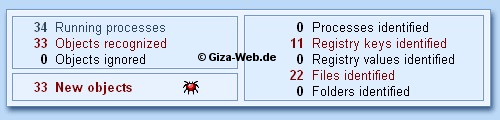
Wenn der Scan beendet ist und Sie die Zusammenfassung zur Kenntnis genommen haben, klicken Sie bitte auf den Button Weiter
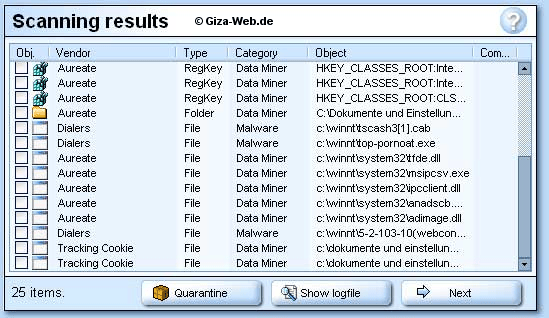
Wie Sie sehen, bekommen Sie nun eine Liste mit allen Infizierungen Ihres Computers angezeigt. Hier können Sie nun entscheiden, ob Sie einzelne Elemente oder die ganze Liste von Ihrem PC entfernen möchten. (Bitte klicken Sie dazu mit der rechten Maustaste in die Ergebnisliste). Außerdem können Sie hier festlegen, gefundene Infektionen von zukünftigen Suchen auszuschließen und viele weitere Optionen, die Sie an folgendem Bild gut erkennen können.
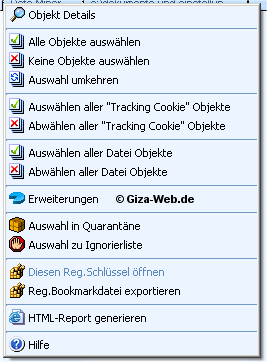
Wenn Sie nun Ihre Objekte ausgewählt haben, können Sie diese mit einem Klick auf Weiter ganz einfach von Ihrem System verbannen. Sie haben jederzeit die Möglichkeit dies wieder rückgängig zu machen. Ad-aware legt Ihnen automatisch eine Sicherung der gelöschten Elemente an.
Wichtig: Bedenken Sie bitte, jedes Programm ist nur so gut wie sein Anwender. Bitte löschen Sie nicht wild drauf los - ohne sich über die Folgen solch einer Löschung im Klaren zu sein. Wenn Sie sich unsicher sind - wenden Sie sich an hilfsbereite Menschen, die Ihnen sagen können, welche Objekte Sie entfernen können. Als Beispiel sei hier unser Windows-Tweaks.info Forum genannt.
7. Hilfe und Support
Original-Hersteller-Homepage: http://www.lavasoft.de/
Hilfe-Dateien-Download:
Wählen Sie eine Site zum Download von Ad-aware, RegHance und der Ad-aware Hilfedatei. http://lavasoft.element5.com/german/support/download/
Häufig gestellte Fragen (FAQ):
Hier finden Sie Antworten auf die häufigsten Fragen. Sollte Ihre Frage nicht vorhanden sein, besuchen Sie bitte eins der Online-Support-Foren.
http://lavasoft.element5.com/german/support/faq/
Support-Foren:
Die Online-Support-Foren wurden extra für Sie eingerichtet. Dort besteht die Möglichkeit, verschiedene Themen und/oder Probleme zu diskutieren, die bei der Verwendung der Software auftreten und die NICHT in der Rubrik "Häufig gestellte Fragen" angesprochen werden.
http://www.lavasoftsupport.com/
E-Mail-Support:
Bekommen Sie dort nicht die gewünschte Hilfestellung,
senden Sie Ihre Fragen an die entsprechende E-Mail-Adresse:
Allgemeine Informationen: general@lavasoft.de
Vertrieb: sales@lavasoft.de
Vertrieb für Firmen: corporatesales@lavasoft.de
Presse: press@lavasoft.de
Plus and Plus- + RegHance-Kunden: plus@lavasoft.de
Pro-Kunden: pro@lavasoft.de
Netzwerkkunden: network@lavasoft.de
Nur RegHance-Kunden: reg@lavasoft.de
Arcade-Kunden: arcade@lavasoft.de
HINWEIS ZUR NEUVERÖFFENTLICHUNG: Dieser Artikel wurde von Sandro Villinger produziert und stammt aus dem Windows-Tweaks-Archiv, das seit Ende der 1990er Jahre aufgebaut wurde.
Auf Windows Tweaks findest Du zeitsparende Anleitungen rund um PC, Software & Microsoft. Für einen stressfreien digitalen Alltag. Bereits seit 1998 "tweaken" wir Windows und hören einfach nicht mehr auf!



